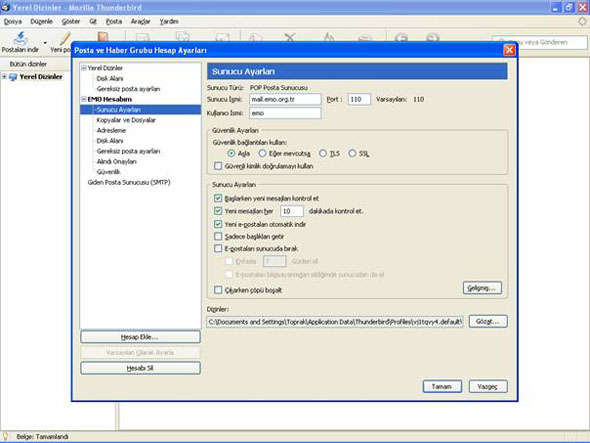THUNDERBIRD AYARLARI
Windows İşletim Sisteminde Başlat -->Programlar-->Mozilla Thunderbird -->Mozilla Thunderbird üzerine tıklanarak program çalıştırılır.
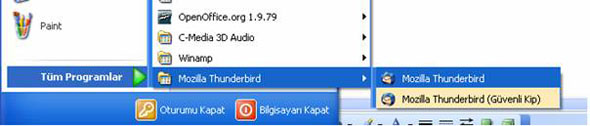
Araçlar menüsünden Posta ve haber grupları ayarları…. üzerine tıklanır.

Aşağıdaki ekranda EKLE butonuna basılır.
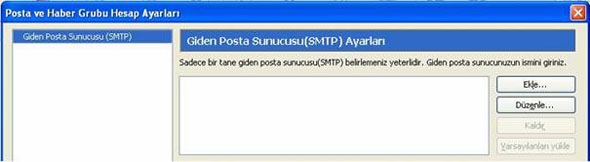
Aşağıdaki ekranda açıklama kısmına Adınızı Soyadınızı, Sunucu ismine: mail.emo.org.tr Kullanıcı ismine size verilen adresdeki kullanıcı adınızı @ işareti olmadan yazınız. Sonuna emo.org.tr yazmayınız . Daha sonra Tamam butonuna basın. Bu işlem eposta gönderebilmeniz için yapılmıştır.

Şimdi Eposta hesabımızı eklemek için bulunduğunuz ekranda (Araçlar --> Posta ve haber grupları ayarları….) sol alt köşede bulunan Hesap Ekle… butonuna basınca aşağıdaki ekranı göreceksiniz. Bu ekranda Eposta hesabını seçip İleri> butonuna basın.
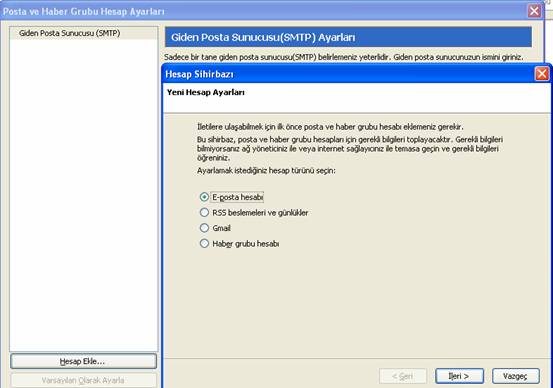
Aşağıdaki ekranda İsminiz kısmına adınızı eposta gönderdiğinizde karşı tarafta görünmesini istediğiniz bir şekilde yazınız. Eposta adresi kısmına ad.soyad@emo.org.tr şeklinde eposta adresinizi yazın. Daha sonra İleri butonuna basın.
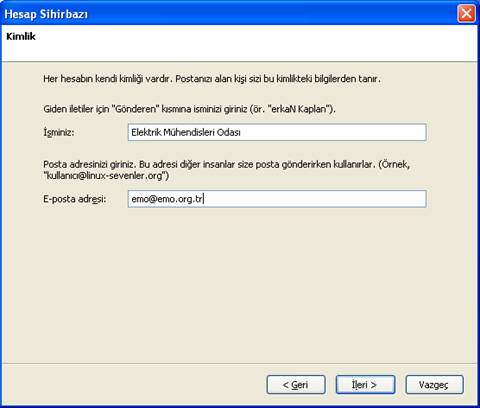
Önünüze gelen ekranda aşağıdaki gibi seçenekleri işaretleyin ve Giden Posta Sunucusu kısmına mail.emo.org.tr yazın.
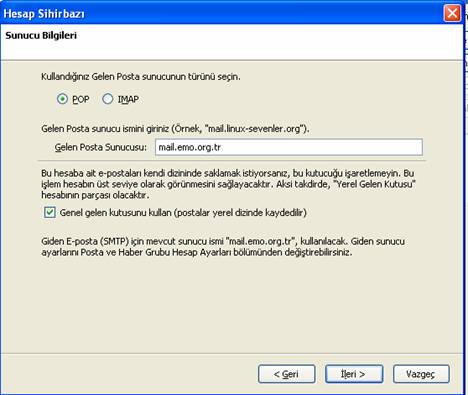
Bu kısımda size oda tarafından verilen ad.soyad@emo.org.tr şeklindeki adresinizin sadece ad.soyad kısmını girin (Örnek: emre.metin@emo.org.tr ise adresiniz sadece emre.metin yazın.) İleri butonuna basın.
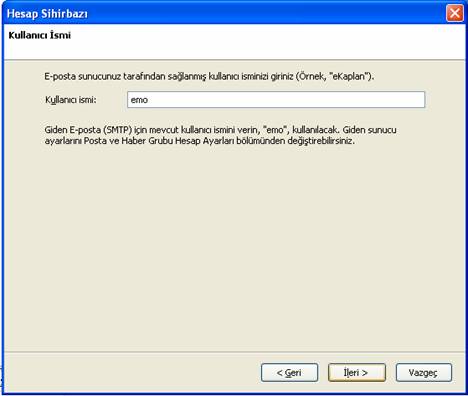
Aşağıdaki pencerede farklı hesaplarınızı bir arada kullanacağınızı varsayarak hesabınıza bir takma ad vermeniz gerekir. Buna EMO hesabım veya kendi belirleyeceğinizi bir ad yazabilirsiniz
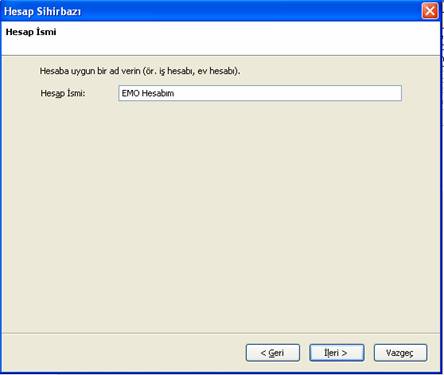
Bu kısımda ise hesabınızla ile ilgili ayarları yapabilirsiniz. Mesela epostalarınızı webde yedekleyebilir. Siz silince sistemden de silinmesini sağlayabilirsiniz. Ayrıca epostalarınızı düzenli olarak yedekleyebilirsiniz